Come ruotare una foto
Non sei molto pratico di computer, tutt’altro, ma con un po’ di buona volontà sei riuscito a scaricare su di esso tutte le foto che hai scattato durante l’ultimo week-end fuori città. Adesso, però, ti trovi di fronte a un piccolo ostacolo: ci sono alcune immagini capovolte, scattate in verticale anziché in orizzontale, e non sai come “raddrizzarle”.
Niente paura. Indipendentemente dal dispositivo che utilizzi, computer, smartphone o tablet che sia, puoi ruotare facilmente le immagini che non sono orientate nel verso giusto, anche senza installare alcun software aggiuntivo. Argomento di questa mia guida sarà, per l’appunto, spiegarti come ruotare una foto mediante le funzioni integrate del sistema operativo da te in uso, oppure tramite alcuni celebri programmi e app dedicati alla manipolazione d’immagini e/o alla realizzazione di documenti.
Per cui, senza esitare un solo secondo in più, mettiti bello comodo e leggi con attenzione quanto ho da spiegarti sull’argomento: sono sicuro che, nel giro di un paio di minuti, riuscirai ad acquisire le competenze necessarie per raggiungere l’obiettivo che ti sei prefissato. Detto ciò, non mi resta altro da fare, se non augurarti buona lettura e buon lavoro!
Indice
- Come ruotare una foto su PC
- Come ruotare una foto su Mac
- Come ruotare una foto su Android
- Come ruotare una foto su iPhone e iPad
- Come ruotare una foto su Photoshop
- Come ruotare una foto su Lightroom
- Come ruotare una foto su Word
- Come ruotare una foto su Open Office Writer
Come ruotare una foto su PC
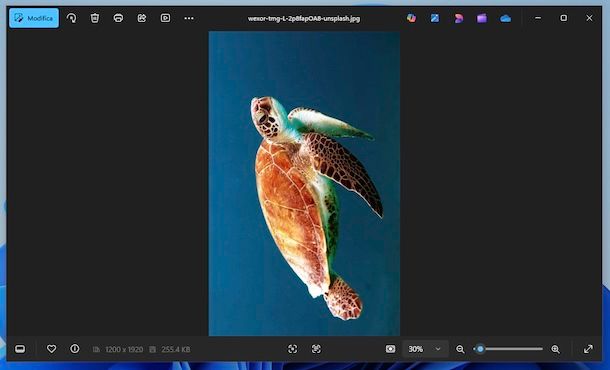
Se hai bisogno di ruotare una foto su PC, sappi che si tratta di un’operazione molto semplice, più di quanto tu possa immaginare! Per riuscirci, puoi usare l’applicazione Foto, quella predefinita sui PC con Windows 11 per organizzare e modificare le foto, appunto. È totalmente gratis e la si trova preinstallata (in caso di rimozione o se per una qualsiasi altra ragione non dovesse essere disponibile, può però essere prelevata dalla relativa sezione del Microsoft Store, attuando la consueta procedura).
Per procedere, apri innanzitutto la foto relativamente a cui vuoi andare ad agire, effettuando un doppio clic su di essa o facendoci clic destro sopra, selezionando la voce Apri con dal menu contestuale e quella Foto.
Quando visibile la finestra di Foto con l’immagine di riferimento, fai clic sul pulsante con la freccia circolare in alto a sinistra, tante volte fino a quando non viene raggiunto il giusto orientamento.
A modifiche terminate, chiudi semplicemente la finestra con la foto per apportare i cambiamenti direttamente al file corrente.
Se, invece, ti interessa ruotare leggermente la foto per raddrizzarla, premi sul tasto Modifica in alto a sinistra, clicca sulla scheda Ritagliare collocata in alto e utilizza il cursore che si trova in basso per definire l’angolo di correzione da applicare.
Inoltre, puoi usare il pulsante con le doppie frecce orizzontali e quello con le doppie frecce verticali in basso a destra per capovolgere l’immagine in senso orizzontale e verticale, rispettivamente. Anche in questa schermata, poi, puoi avvalerti dei tasti con la freccia circolare verso sinistra e con la freccia circolare verso destra per ruotare l’immagine in senso orario o in senso antiorario.
Ultimati i passaggi per ruotare una foto, clicca sul pulsante Salva una copia in alto a destra per confermare le modifiche apportate.
Come ruotare una foto su Mac
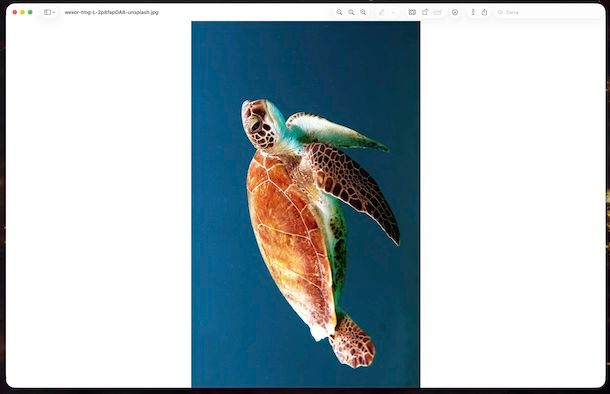
Se usi un Mac e sei di conseguenza interessato a scoprire come ruotare una foto su Mac, ti comunico che puoi riuscirci con Anteprima, l’applicazione predefinita, gratuita e preinstallata di macOS per visualizzare ed editare immagini e PDF.
Per procedere, apri in primo luogo la foto di riferimento, effettuando un doppio clic su di essa o facendoci clic destro sopra, selezionando la voce Apri con dal menu contestuale e poi quella Anteprima.
Quando visibile la finestra di Anteprima con l’immagine in questione, fai clic sul pulsante con il quadrato e la freccia circolare che si trova in alto a destra sulla barra degli strumenti, tante volte fino a quando non ottieni l’orientamento corretto.
A modifiche concluse, chiudi semplicemente la finestra con la foto per apportare i cambiamenti direttamente al file corrente.
Come ruotare una foto su Android
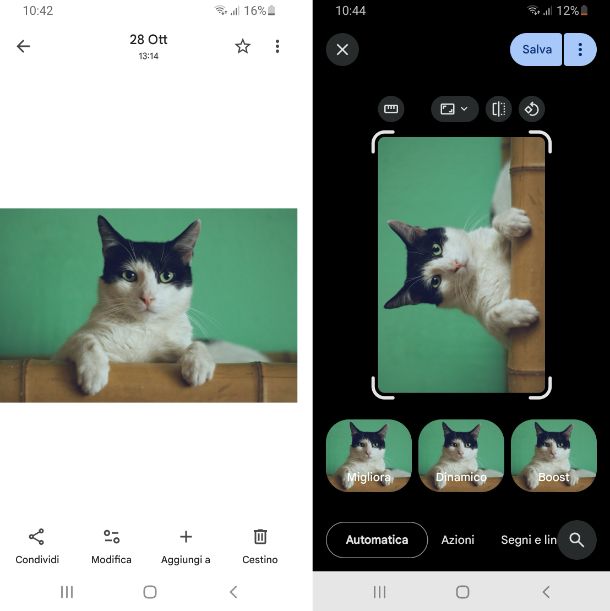
Passiamo, adesso, al mondo mobile e andiamo a scoprire come ruotare una foto su Android. Per cui, se utilizzi uno smartphone o un tablet Android, ti comunico che, anche in tal caso, si tratta di un gioco da ragazzi! Puoi riuscirci in un battibaleno, usando l’app Galleria predefinita. Solitamente sui dispositivi Android basati sui servizi Google è Google Foto (in caso di rimozione o se per una qualsiasi altra ragione non dovesse essere disponibile, può però essere prelevata dalla relativa sezione del Play Store, mettendo in atto la consueta procedura).
Per ruotare una foto da Android, dunque, avvia l’app Galleria predefinita sul tuo device, facendo tap sulla relativa icona (in genere è quella con un fiore) che trovi nella home screen e/o nel drawer del sistema e seleziona dalla schermata relativa alla libreria delle immagini la foto di riferimento.
Quando visibile a tutto schermo la foto, tocca il pulsante per effettuare la rotazione (solitamente è quello con le frecce circolari) sino a quando non ottieni l’orientamento giusto.
Se disponibile, puoi altresì premere sul pulsante per accedere ad ulteriori strumenti di modifica (in genere è quello con la matita) e, nella schermata che segue, spostare il cursore che si trova in basso per definire l’angolo di raddrizzamento da applicare e puoi fare tap su quello con le per specchiare l’immagine (in genere è quello con le doppie frecce).
Quando finito, premi sul tasto per salvare le modifiche (in genere è quello con scritto Salva) direttamente sul file corrente.
Purtroppo non posso essere più preciso nel descriverti le azioni da compiere per ruotare una foto sul cellulare o sul tablet Android, in quanto l’app Galleria predefinita presenta caratteristiche differenti a seconda di marca e modello del device in uso e della versione del sistema operativo su di esso installata.
Se però usi Google Foto, posso descriverti i passaggi esatti da attuare. In questo caso, avvia l’app sul tuo device, facendo tap sulla relativa icona (quella con la girandola colorata) che trovi nella home screen e/o nel drawer del sistema, dopodiché fai tap sulla voce Foto sulla barra in basso e premi sulla foto di tuo interesse tra quelle in raccolta.
Quando visibile la schermata di Google Foto con l’immagine in questione, premi sul bottone Modifica in basso e fai tap sul tasto con il rombo e la freccia circolare che si trova in alto a destra, tante volte fino a quando non ottieni l’orientamento corretto.
Se hai necessità di ruotare una foto su smartphone o su tablet Android andandola a raddrizzare, invece, premi sul pulsante con il righello in alto a sinistra, sposta il cursore che si trova in basso per definire l’angolo di raddrizzamento da applicare e salva le modifiche facendo tap sul tasto ✓ in basso a destra.
Inoltre, premendo sul bottone con il quadrato tratteggiato da un alto e la linea al centro che trovi sempre in cima puoi specchiare la foto.
A modifiche ultimate, premi sul tasto Salva in alto a destra per salvare i cambiamenti sulla foto corrente, oppure premi sul tasto ⋮ e/o sulla voce Salva come copia per cerare una copia modifica del file.
Come ruotare una foto su iPhone e iPad
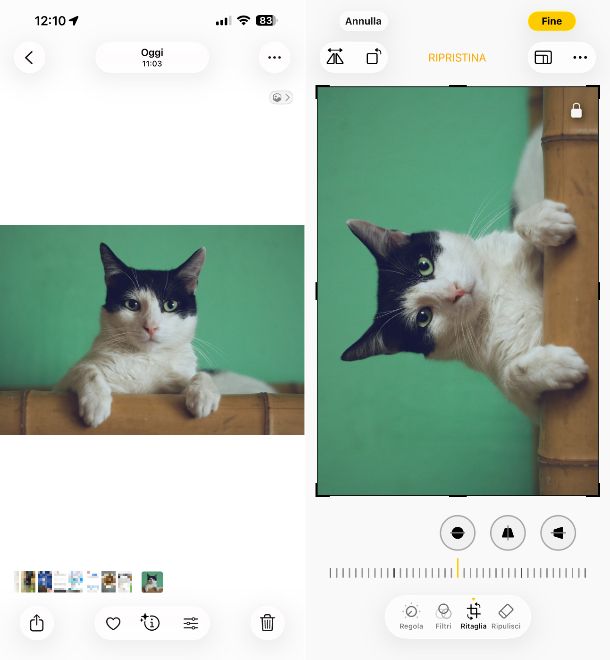
Se possiedi un iPhone o un iPad e proprio per questo vuoi capire come ruotare una foto su iPhone e iPad, ti informo che puoi agire usando Foto, l’app predefinita dedicata alla libreria fotografica su iOS/iPadOS. Grazie ad essa si possono visualizzare, gestire e modificare le immagini. È gratuita e la si trova preinstallata (in caso di rimozione o se per una qualsiasi altra ragione non dovesse essere disponibile, può però essere prelevata dalla relativa sezione dell’App Store, mettendo in atto la consueta procedura).
Per ruotare una foto con iPhone o con iPad, perciò, avvia l’app sul tuo device, facendo tap sulla relativa icona (quella con il fiore) che trovi nella schermata Home e/o nella Libreria app del sistema, dopodiché fai tap sulla voce Liberia sulla barra in basso e premi sulla foto di tuo interesse tra quelle in raccolta.
Quando visibile la schermata di Foto con l’immagine in questione, premi sul bottone con i cursori e le barre di regolazione in basso, fai tap sul tasto Ritaglia collocato sempre a fondo schermata e su quello con il quadrato e la freccia circolare che si trova in alto a sinistra, tante volte fino a quando non ottieni l’orientamento corretto.
Se vuoi ruotare una foto su iPhone o su iPad andandola a raddrizzare, poi, muovi il cursore che si trova in basso per definire l’angolo di correzione da applicare, mentre se desideri riflettere l’immagine premi sul tasto con i due triangoli e le due frecce in alto a sinistra.
Quando hai finito di ruotare una foto iPhone o iPad, salva le modifiche sul file corrente premendo sul tasto Fine in alto a destra.
Come ruotare una foto su Photoshop
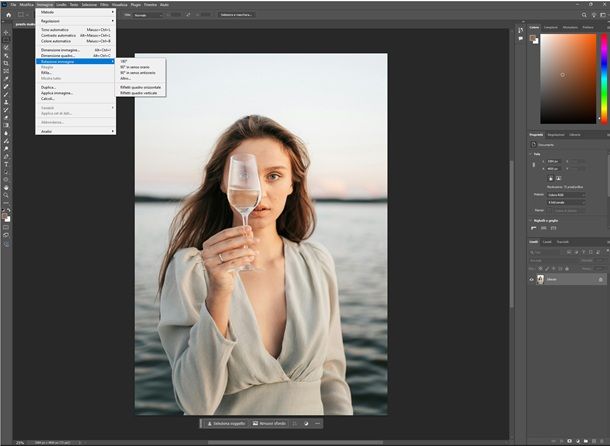
Utilizzi Photoshop, il celeberrimo software di photo editing di casa Adobe per Windows e macOS, e ti piacerebbe capire come portare a compimento l’operazione oggetto di questo tutorial in tal caso? Tranquillo: posso spiegarti io come ruotare una foto su Photoshop.
Dopo aver aperto la foto all’interno del programma, fai clic sul menu Immagine che si trova in alto, seleziona la voce Rotazione Immagine da esso e, avvalendoti del sotto-menu visualizzato sullo schermo, scegli se ruotare l’immagine di 180°, di 90° in senso orario, di 90° in senso antiorario, oppure definendo un angolo personalizzato prendo sull’opzione Altro.
Se lo ritieni opportuno, puoi ruotare una foto a specchio avvalendoti dell’opzione Rifletti quadro orizzontale, oppure capovolgerla mediante l’opzione Rifletti quadro verticale.
Se usi l’app di Photoshop per Android e iOS/iPadOS, invece, dopo aver aperto la foto di tuo interesse in essa, premi sul pulsante Dimensione che si trova sulla barra in basso e fai tap sul tasto con il quadrato e la freccia circolare per ruotare le proporzioni e/o sposta il cursore che si trova in basso per definire l’angolo di raddrizzamento da applicare. Per applicare i cambiamenti, premi sul tasto ✓ in basso a destra.
Per approfondimenti, potresti trovare utile leggere la mia guida dedicata specificamente all’uso di Photoshop.
Come ruotare una foto su Lightroom
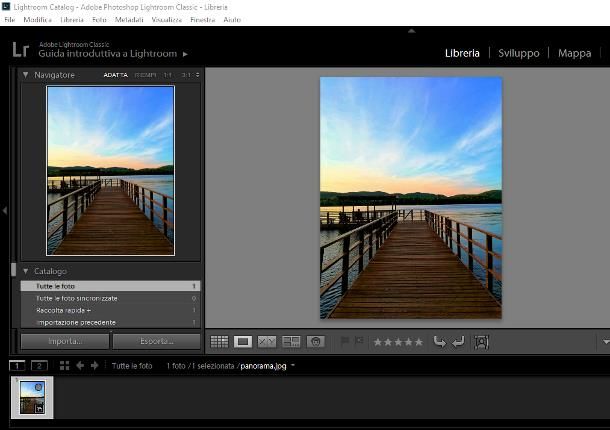
Hai bisogno di ruotare una foto importata in un progetto Lightroom, il software per Windows e macOS per la gestione e l’elaborazione di immagini targato Adobe? Beh, non vedo dove sia il problema… ruotare una foto su Lightroom è davvero facile!
Tanto per cominciare, individua la foto di tuo interesse dalla visuale Libreria, fai doppio clic sulla stessa per ingrandirla e utilizza le frecce curve collocate subito sotto il riquadro principale per ruotare la foto di 90° verso destra o verso sinistra.
Se preferisci, puoi ottenere lo stesso risultato mediante il menu contestuale dell’immagine. In al caso, fai clic destro sull’anteprima della foto sulla timeline e seleziona la voce Ruota a sinistra (antiorario) o Ruota a destra (orario) per girare l’immagine a tuo piacimento.
Qualora volessi modificare l’orientamento di una foto in modo ancor più rapido, sposta il puntatore sulla sua anteprima e utilizza le frecce curve che compaiono in sovrimpressione per ruotare l’immagine corrispondente.
Se vuoi agire tramite l’app di Lightroom per Android e iOS/iPadOS, dopo aver aperto la foto, fai tap sul pulsante Ritaglia collocato in basso e utilizza i pulsanti che ti vengono proposti per effettuare l’operazione richiesta: Rotazione per applicare una rotazione in senso orario, Rifletti oriz. per applicare l’effetto specchio e Rifletti vert. per ribaltare l’immagine. Per raddrizzare la foto, invece, puoi intervenire sul cursore apposito. Per applicare le modifiche, sfiora il tasto ✓ in basso a destra.
Per maggiori dettagli, ti suggerisco di consultare la mia guida dedicata specificamente all’impiego di Lightroom.
Come ruotare una foto su Word
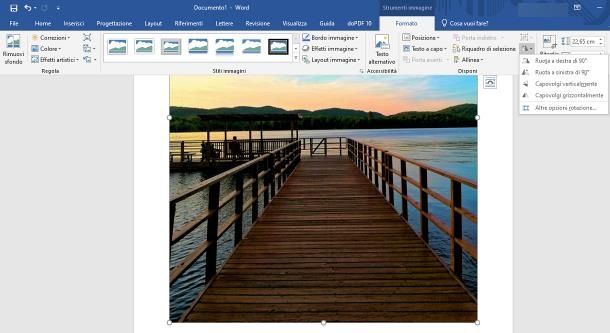
Se fai uso di Word, il software di videoscrittura di casa Microsoft parte della suite per la produttività Microsoft 365, ti spiego immediatamente come agire per andare a ruotare una foto su Word, appunto.
Se stai usando utilizzi Word per Windows e macOS, fai clic destro sulla foto in questione nel documento aperto, seleziona la voce Dimensioni e posizioni dal menu contestuale e clicca sulla scheda Dimensione situata in alto. Per concludere, indica l’angolo di rotazione da applicare all’interno del campo di testo Ruota.
Se preferisci, puoi ottenere lo stesso risultato mediante una funzione inclusa nella barra degli strumenti di Word. Per cui, clicca sull’immagine di tuo interesse, in modo da portare in evidenza la scheda Formato, premi il pulsante Ruota oggetti (quello con l’icona dei due triangoli con la freccia) e indica l’angolo di rotazione scegliendo tra 90° a destra, 90° a sinistra, capovolgimento orizzontale o verticale.
Se poi stai usando l ‘app di Word per Android e iOS/iPadOS, fai tap sulla foto presente nel documento, premi sul tasto con il triangolo e la freccia circolare sulla barra degli strumenti e scegli l’opzione di rotazione che preferisci dal menu che compare tra Ruota a destra, Ruota a sinistra, Capovolgi verticalmente e Capovolgi orizzontalmente per compiere l’azione corrispondente.
In alternativa, per ruotare una foto in Word, prendi la freccia tonda posta in cima alla foto e trascinala fino a raggiungere il grado di rotazione desiderato.
Per maggiori informazioni, ti consiglio la lettura del mio tutorial incentrato in maniera specifica su Word.
Come ruotare una foto su Open Office Writer
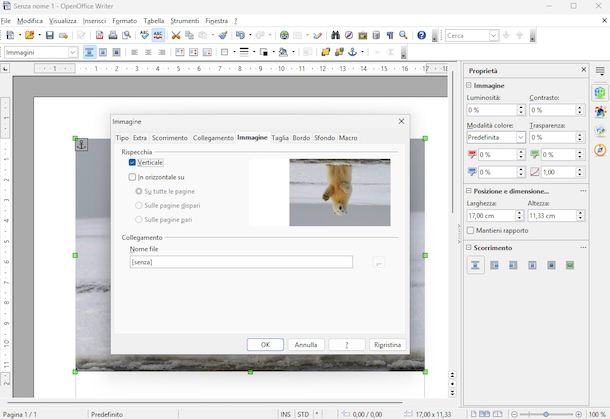
Stai modificando un documento di testo su OpenOffice, la suite per la produttività gratuita e open source compatibile con Windows, macOS e Linux, tramite Writer, il software di videoscrittura in esso compresa, e hai bisogno di ruotare una foto presente al suo interno? Vediamo, allora, come ruotare una foto su Open Office Writer.
Per riuscirci, fai clic sulla foto in questione all’interno del documento aperto per selezionarla, espandi il menu Formato in alto a sinistra e seleziona da esso la voce Immagine, oppure premi sul bottone … visibile nella barra laterale a destra in corrispondenza della sezione Posizione e dimensione.
Nell’ulteriore finestra che si apre, intervieni tramite la sezione Rispecchia per decidere se applicare l’effetto specchio in verticale selezionando l’opzione Verticale, oppure quello in orizzontale scegliendo l’opzione In orizzontale su e indicando le pagine di riferimento. Applica poi le modifiche per ruotare una foto su Open Office, cliccando sul bottone OK in basso.

Autore
Salvatore Aranzulla
Salvatore Aranzulla è il blogger e divulgatore informatico più letto in Italia. Noto per aver scoperto delle vulnerabilità nei siti di Google e Microsoft. Collabora con riviste di informatica e cura la rubrica tecnologica del quotidiano Il Messaggero. È il fondatore di Aranzulla.it, uno dei trenta siti più visitati d'Italia, nel quale risponde con semplicità a migliaia di dubbi di tipo informatico. Ha pubblicato per Mondadori e Mondadori Informatica.






